电脑版钉钉表格设置筛选重复项保留唯一值的方法
时间:2024-04-16 14:08:27作者:极光下载站人气:50
钉钉是一款可以用于生活和办公的一款软件,涉及面是非常广泛的,比如可以进行直播、添加日志、查看日历、添加日程或者是进行视频会议以及进行请假、调休等,都是我们平时会使用到的,同时在该钉钉中还可以进行在线表格的创建,进入到创建的表格中,页面上会出现很多的功能选项,你可以对其中数据的重复项进行快速的筛选操作,以及可以将筛选出来的重复值设置只保留一个,下方是关于如何使用电脑版钉钉表格设置筛选重复值只保留唯一值的具体操作方法,如果你需要的情况下可以看看方法教程,希望对大家有所帮助。
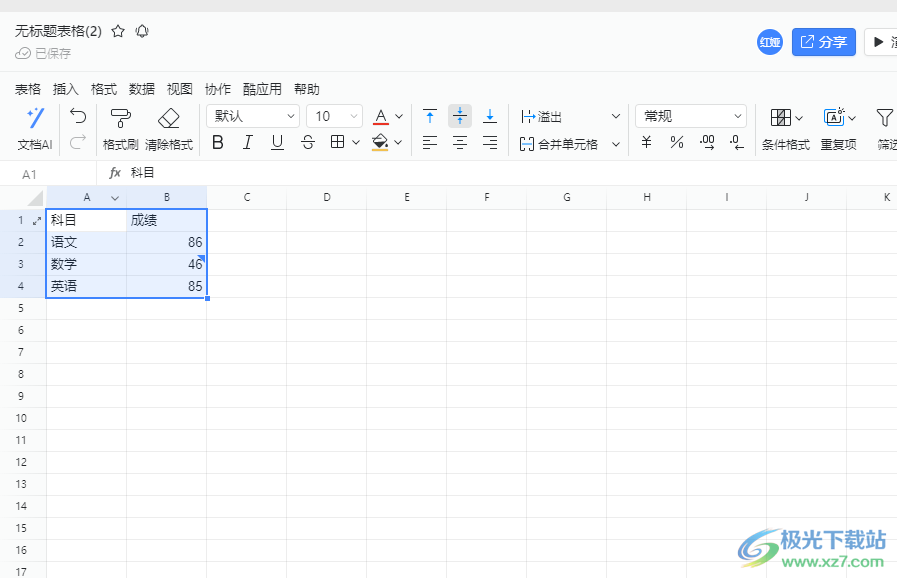
方法步骤
1.你可以查看到钉钉表格中有筛选出来的重复项。
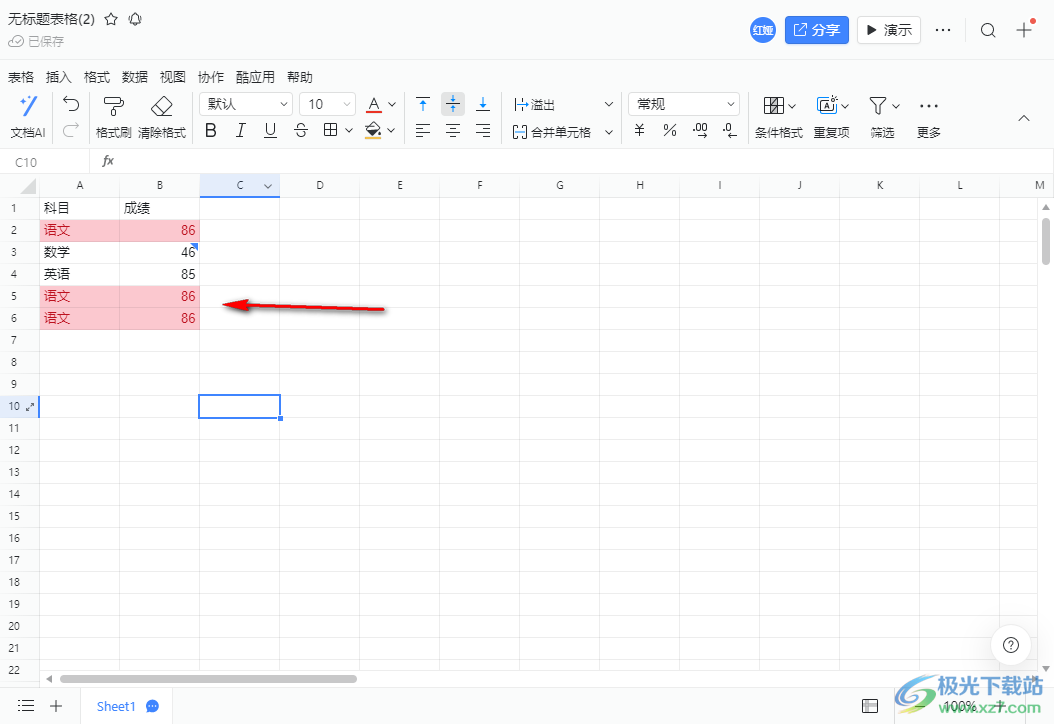
2.想要保留其中一个重复项的话,那么将该数据区域选中,点击页面右上角的【重复项】选项。
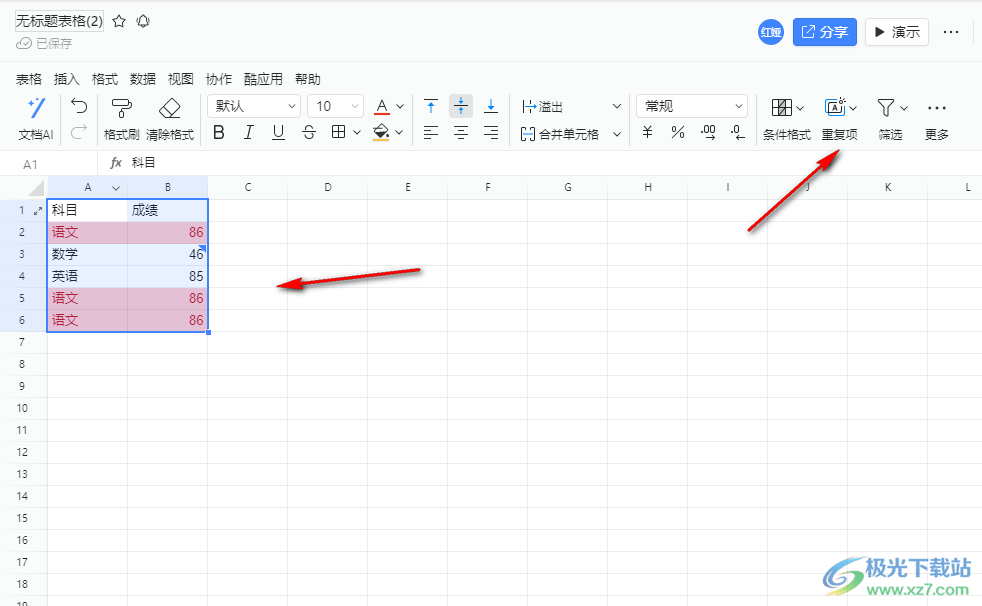
3.随后会显示出两个选项,我们将其中的【删除重复项】选项用鼠标左键点击一下。
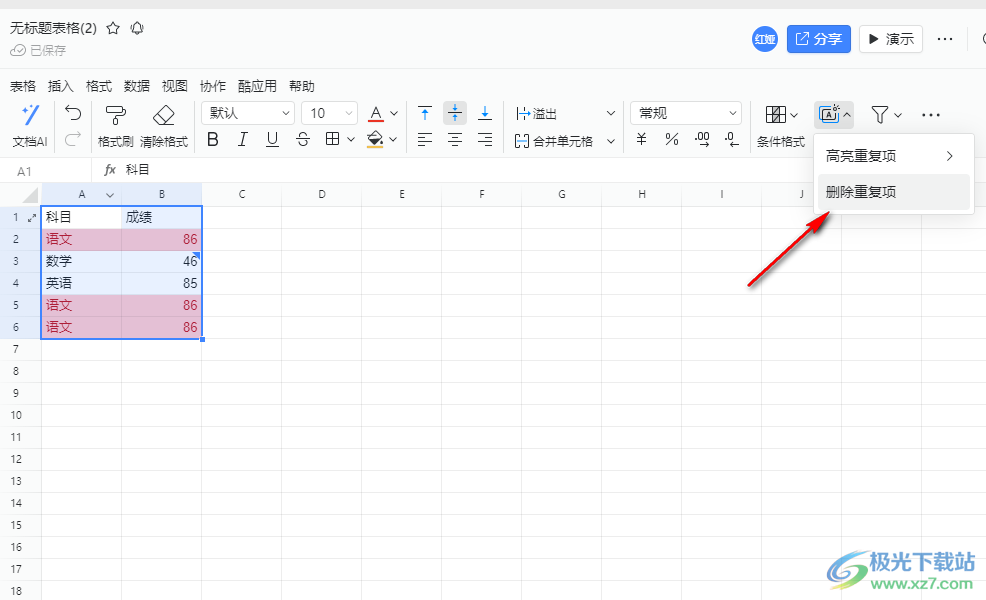
4.随后即可在页面上打开一个删除重复项的设置窗口,我们将【保留重复项】,选择【第一个】,然后将下方的【全选】选中,之后点击【确定】按钮。
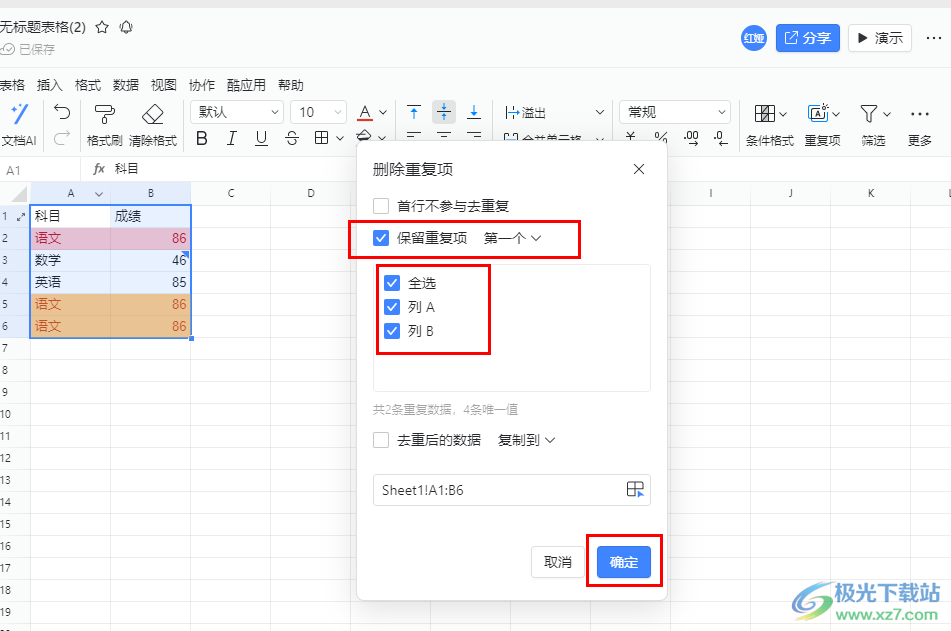
5.这时你可以查看到我们的表格中刚刚的重复项目前只会显示出一个,如图所示。
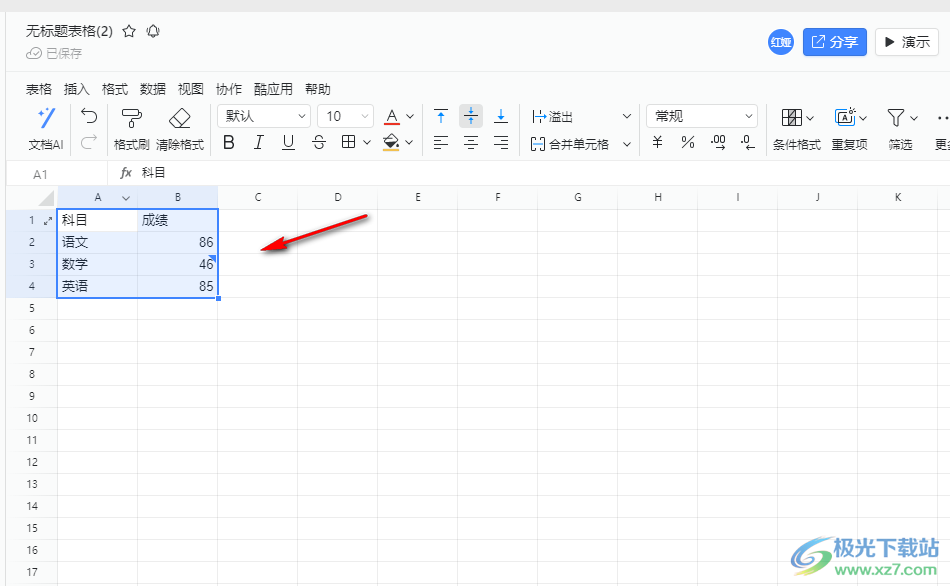
以上就是关于如何使用电脑版钉钉表格设置重复项只保留一个的具体操作方法,我们可以将编辑出来的数据进行重复项的筛选操作,然后将其中筛选出来的重复项设置只保留一个即可,感兴趣的话可以操作试试。
标签钉钉表格设置筛选重复项保留唯一值,钉钉
相关推荐
相关下载
热门阅览
- 1百度网盘分享密码暴力破解方法,怎么破解百度网盘加密链接
- 2keyshot6破解安装步骤-keyshot6破解安装教程
- 3apktool手机版使用教程-apktool使用方法
- 4mac版steam怎么设置中文 steam mac版设置中文教程
- 5抖音推荐怎么设置页面?抖音推荐界面重新设置教程
- 6电脑怎么开启VT 如何开启VT的详细教程!
- 7掌上英雄联盟怎么注销账号?掌上英雄联盟怎么退出登录
- 8rar文件怎么打开?如何打开rar格式文件
- 9掌上wegame怎么查别人战绩?掌上wegame怎么看别人英雄联盟战绩
- 10qq邮箱格式怎么写?qq邮箱格式是什么样的以及注册英文邮箱的方法
- 11怎么安装会声会影x7?会声会影x7安装教程
- 12Word文档中轻松实现两行对齐?word文档两行文字怎么对齐?

网友评论